WIN10 64位操作系统下ANSYS145的详细安装过程Word格式.docx
《WIN10 64位操作系统下ANSYS145的详细安装过程Word格式.docx》由会员分享,可在线阅读,更多相关《WIN10 64位操作系统下ANSYS145的详细安装过程Word格式.docx(14页珍藏版)》请在冰豆网上搜索。
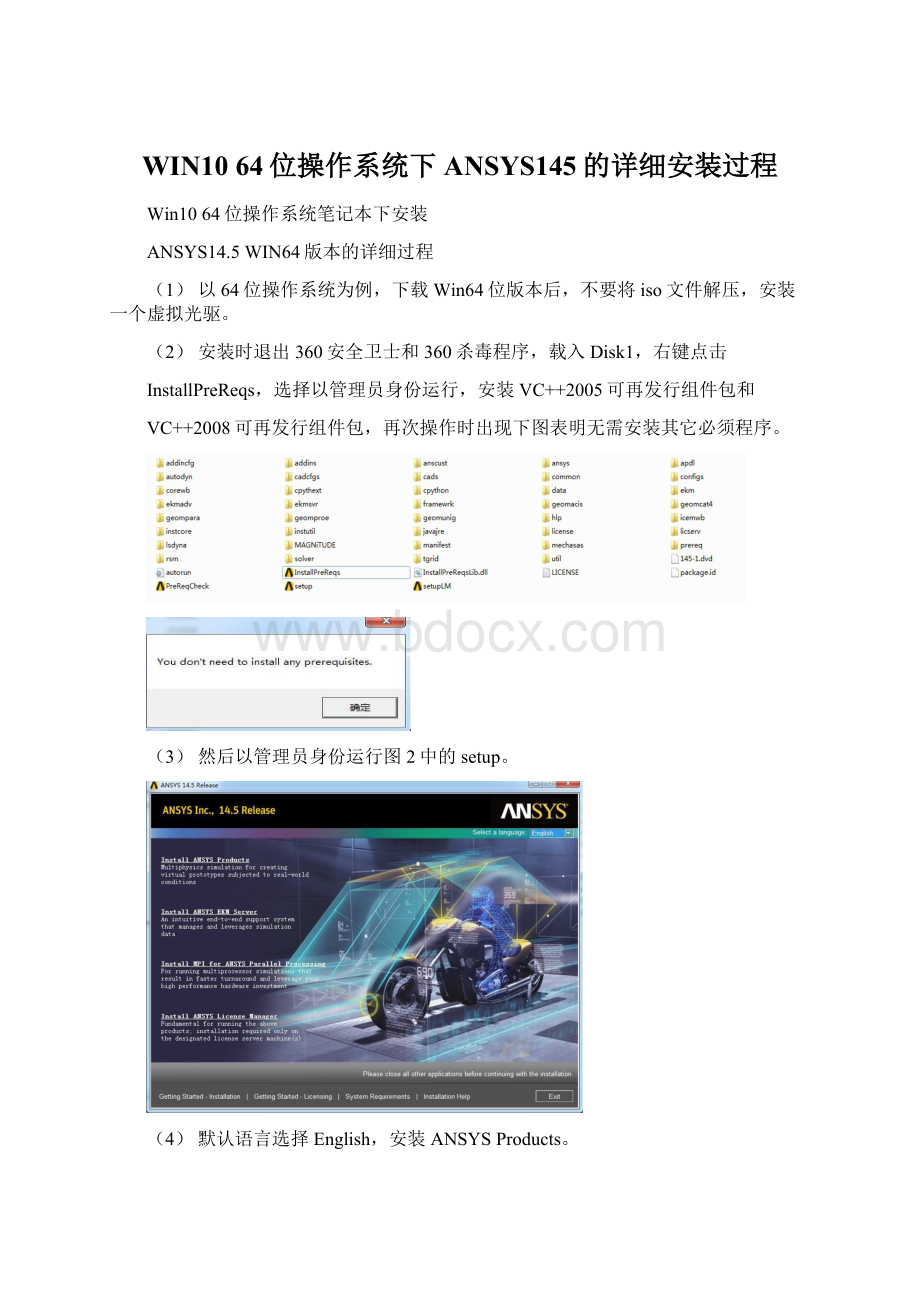
(2)安装时退出360安全卫士和360杀毒程序,载入Disk1,右键点击
InstallPreReqs,选择以管理员身份运行,安装VC++2005可再发行组件包和
VC++2008可再发行组件包,再次操作时出现下图表明无需安装其它必须程序。
(3)然后以管理员身份运行图2中的setup。
(4)默认语言选择English,安装ANSYSProducts。
(5)选择IAGREE,点击Next》。
(6)更改安装路径为D:
\ProgramFiles\ANSYSInc,将其安装到D盘,将两个复选框均勾选,继续点击Next》。
(7)选择程序包内的产品(一般默认),点击Next》。
(8)勾选两个Skip前的复选框,点击Next》。
(9)勾选两个Skip前的复选框,点击Next》。
(10)勾选Skip前的复选框,点击Next》。
(11)勾选Skip前的复选框,点击Next》。
(12)继续点击Next》。
(13)继续点击Next》。
(14)结束后出现中途换光盘,选择第Disk2,点击OK,继续安装。
(15)点击Next。
(16)输入计算机名,点击OK。
(17)点击Exit。
(18)点击Next继续。
(19)点击Finish完成,回到主界面。
(20)在安装license之前首先生成license文件。
打开Disk1中文件夹MAGNiTUDE,点击AP145_Calc,输入Y,回车获得license文件,
(21)安装ANSYSLicenseManager。
若启动不了可重启电脑
(22)弹出警告对话框,点击OK。
选择IAGRE,点击Next。
(23)默认安装位置,点击Next。
(24)继续点击Next。
(25)继续点击Next
(26)继续点击Next。
(27)点击Next继续。
(28)选择默认,点击Continue。
(29)点击Continue,选择本地磁盘C:
ProgramFiles//ANSYSInc//SharedFiled//Licensing,将
生成的License文件复制到该处,打开。
(30)连续继续点击Continue两次。
(31)点击Exit。
(32)点击Exit。
(33)点击Exit,完成安装。
(34)打开LS-DYNA和WOKEBENCH,均无错误出现。